高版本CAD调整显示菜单栏和工具栏和命令行方法
- 格式:pdf
- 大小:282.36 KB
- 文档页数:1
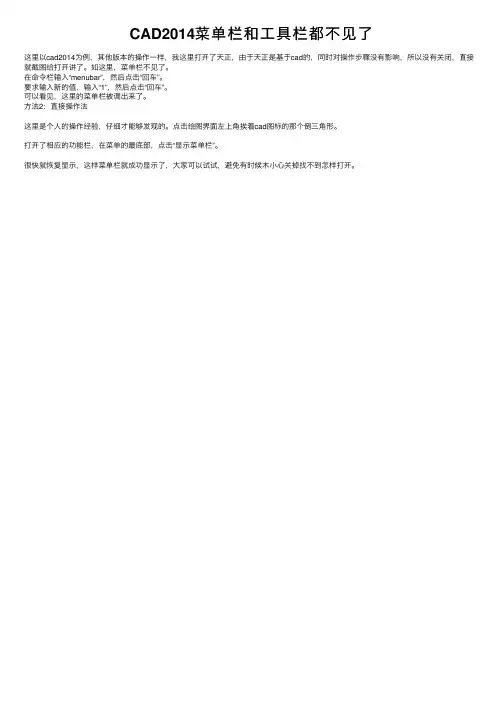
CAD2014菜单栏和⼯具栏都不见了
这⾥以cad2014为例,其他版本的操作⼀样,我这⾥打开了天正,由于天正是基于cad的,同时对操作步骤没有影响,所以没有关闭,直接就截图给打开讲了。
如这⾥,菜单栏不见了。
在命令栏输⼊“menubar”,然后点击“回车”。
要求输⼊新的值,输⼊“1”,然后点击“回车”。
可以看见,这⾥的菜单栏被调出来了。
⽅法2:直接操作法
这⾥是个⼈的操作经验,仔细才能够发现的。
点击绘图界⾯左上⾓挨着cad图标的那个倒三⾓形。
打开了相应的功能栏,在菜单的最底部,点击“显⽰菜单栏”。
很快就恢复显⽰,这样菜单栏就成功显⽰了,⼤家可以试试,避免有时候⽊⼩⼼关掉找不到怎样打开。
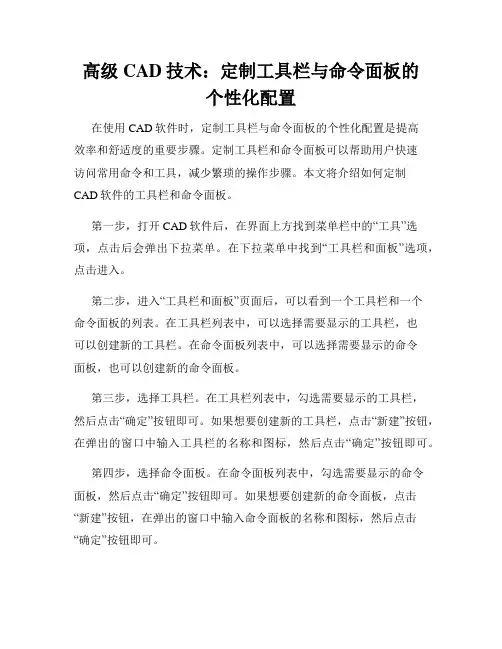
高级CAD技术:定制工具栏与命令面板的个性化配置在使用CAD软件时,定制工具栏与命令面板的个性化配置是提高效率和舒适度的重要步骤。
定制工具栏和命令面板可以帮助用户快速访问常用命令和工具,减少繁琐的操作步骤。
本文将介绍如何定制CAD软件的工具栏和命令面板。
第一步,打开CAD软件后,在界面上方找到菜单栏中的“工具”选项,点击后会弹出下拉菜单。
在下拉菜单中找到“工具栏和面板”选项,点击进入。
第二步,进入“工具栏和面板”页面后,可以看到一个工具栏和一个命令面板的列表。
在工具栏列表中,可以选择需要显示的工具栏,也可以创建新的工具栏。
在命令面板列表中,可以选择需要显示的命令面板,也可以创建新的命令面板。
第三步,选择工具栏。
在工具栏列表中,勾选需要显示的工具栏,然后点击“确定”按钮即可。
如果想要创建新的工具栏,点击“新建”按钮,在弹出的窗口中输入工具栏的名称和图标,然后点击“确定”按钮即可。
第四步,选择命令面板。
在命令面板列表中,勾选需要显示的命令面板,然后点击“确定”按钮即可。
如果想要创建新的命令面板,点击“新建”按钮,在弹出的窗口中输入命令面板的名称和图标,然后点击“确定”按钮即可。
第五步,对工具栏和命令面板进行个性化配置。
在工具栏和命令面板显示后,可以通过拖拽的方式,将常用的命令和工具添加到工具栏或命令面板中。
只需将命令或工具拖拽至所选的工具栏或命令面板即可。
同时,也可以将不常用的命令和工具从工具栏或命令面板中删除,只需将其从工具栏或命令面板上拖拽下来即可。
此外,还可以修改命令或工具的位置,通过拖拽来进行调整,以便更方便地使用。
定制工具栏和命令面板可以根据个人的使用习惯和需求进行灵活配置,使得常用的命令和工具可以一目了然,提高工作效率。
在配置完工具栏和命令面板后,可以保存当前的配置,以备以后使用或分享给他人。
除了定制工具栏和命令面板,还可以通过设置快捷键等方式提高CAD软件的使用效率。
通过定制个性化的快捷键,可以在操作CAD软件时更加便捷,快速进行各种操作。
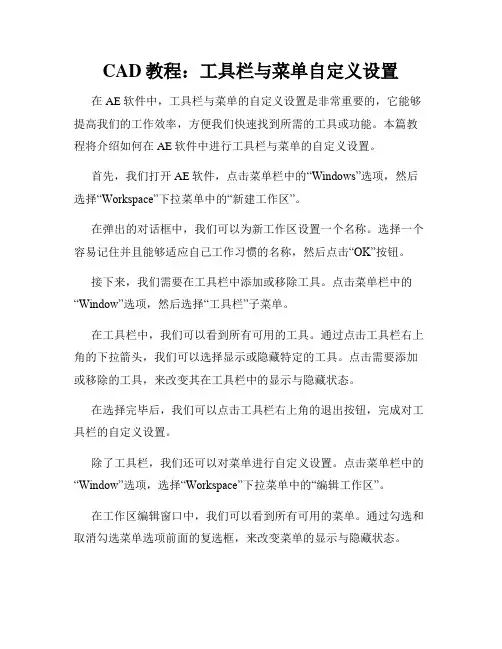
CAD教程:工具栏与菜单自定义设置在AE软件中,工具栏与菜单的自定义设置是非常重要的,它能够提高我们的工作效率,方便我们快速找到所需的工具或功能。
本篇教程将介绍如何在AE软件中进行工具栏与菜单的自定义设置。
首先,我们打开AE软件,点击菜单栏中的“Windows”选项,然后选择“Workspace”下拉菜单中的“新建工作区”。
在弹出的对话框中,我们可以为新工作区设置一个名称。
选择一个容易记住并且能够适应自己工作习惯的名称,然后点击“OK”按钮。
接下来,我们需要在工具栏中添加或移除工具。
点击菜单栏中的“Window”选项,然后选择“工具栏”子菜单。
在工具栏中,我们可以看到所有可用的工具。
通过点击工具栏右上角的下拉箭头,我们可以选择显示或隐藏特定的工具。
点击需要添加或移除的工具,来改变其在工具栏中的显示与隐藏状态。
在选择完毕后,我们可以点击工具栏右上角的退出按钮,完成对工具栏的自定义设置。
除了工具栏,我们还可以对菜单进行自定义设置。
点击菜单栏中的“Window”选项,选择“Workspace”下拉菜单中的“编辑工作区”。
在工作区编辑窗口中,我们可以看到所有可用的菜单。
通过勾选和取消勾选菜单选项前面的复选框,来改变菜单的显示与隐藏状态。
在选择完毕后,我们点击窗口右上角的退出按钮,保存我们的自定义设置。
除了上述的工具栏和菜单自定义设置,AE软件还提供了其他一些自定义功能。
比如,我们可以调整工作区的布局,使其适应自己的工作习惯。
点击菜单栏中的“Windows”选项,然后选择“Workspace”下拉菜单中的“布局编辑器”。
在布局编辑器中,我们可以调整窗口的位置和大小,以及添加或移除各个窗口。
通过拖拽窗口边框来改变窗口的大小,通过拖拽窗口标题栏来改变窗口的位置。
点击窗口右上角的退出按钮,保存我们的自定义设置。
总结一下,通过工具栏与菜单的自定义设置,我们可以方便快捷地找到所需的工具和功能,提高工作效率。
在AE软件中,工具栏与菜单的自定义设置是非常重要的,希望本篇教程能对大家有所帮助。
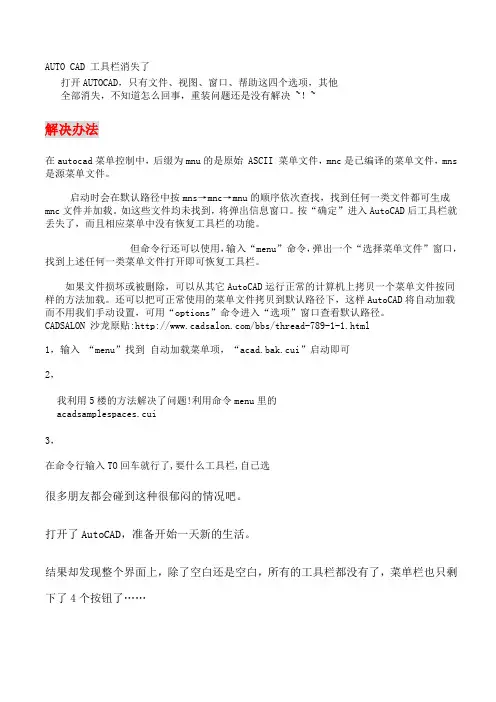
AUTO CAD 工具栏消失了解决办法在autocad菜单控制中,后缀为mnu的是原始 ASCII 菜单文件,mnc是已编译的菜单文件,mns 是源菜单文件。
启动时会在默认路径中按mns→mnc→mnu的顺序依次查找,找到任何一类文件都可生成mnc文件并加载。
如这些文件均未找到,将弹出信息窗口。
按“确定”进入AutoCAD后工具栏就丢失了,而且相应菜单中没有恢复工具栏的功能。
但命令行还可以使用,输入“menu”命令,弹出一个“选择菜单文件”窗口,找到上述任何一类菜单文件打开即可恢复工具栏。
如果文件损坏或被删除,可以从其它AutoCAD运行正常的计算机上拷贝一个菜单文件按同样的方法加载。
还可以把可正常使用的菜单文件拷贝到默认路径下,这样AutoCAD将自动加载而不用我们手动设置,可用“options”命令进入“选项”窗口查看默认路径。
CADSALON 沙龙原贴:/bbs/thread-789-1-1.html1,输入“menu”找到自动加载菜单项,“acad.bak.cui”启动即可2,3,在命令行输入TO回车就行了,要什么工具栏,自已选很多朋友都会碰到这种很郁闷的情况吧。
打开了AutoCAD,准备开始一天新的生活。
结果却发现整个界面上,除了空白还是空白,所有的工具栏都没有了,菜单栏也只剩下了4个按钮了……如果发生了这种情况,谁都会感觉很不爽的吧。
那该怎样解决这个问题呢?方法1在命令行内输入“menuload”,之后会出现一个对话框。
点击“浏览”按钮,之后选择acad.cui文件,点击“打开”回到“加载/卸载自定义设置”的对话框后,点击“加载”按钮这样就加载了ACAD的菜单。
以次类推,加载CUSTOM和EXPRESS的菜单CUSTOM的文件是custom.cui,EXPRESS的文件是acetmain.cui方法2在命令行中输入“menu”,之后会出现一个对话框在“文件类型”下拉菜单中,选择“菜单样板(*.mnu)”之后选择acad.mnu即可恢复也可以在之后加载acetmain.mnu,否则菜单栏中是不会出现Express的菜单的因为从AutoCAD 2006开始,就不再使用mnu文件,而是转用cui文件,所以这种方法比较适用于AutoCAD 2006之前的版本方法3选择“窗口”菜单→工作空间→AutoCAD默认之后,整个工具栏和菜单栏就会变成刚安装好AutoCAD时候的样子了然后,要做的就是手动修改一下,就能变成你自己要的样子了方法4在命令行中点击鼠标右键,选择“选项”在出现的对话框中选择最后一个叫做“配置”的选项卡点击“重置”按钮,即可这样的话,AutoCAD就恢复到了出厂配置,即刚安装好的时候的所有配置了这个与方法2使用工作空间的区别在于:方法3仅使菜单栏与工具栏恢复到出厂配置方法4使AutoCAD的所有配置恢复到出厂配置最后说明:方法1和方法4适用于所有的版本方法3是AutoCAD 2006的新增功能,仅适用于AutoCAD 2006以及之后的版本,之前的版本不支持方法2适用于AutoCAD 2006之前的版本。
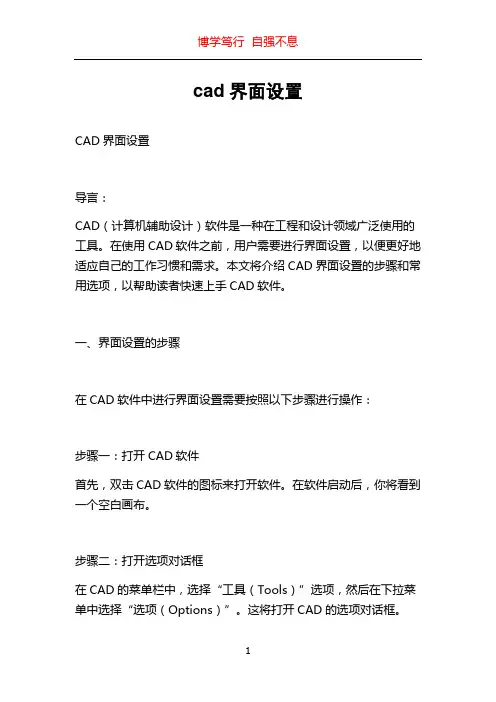
cad界面设置CAD界面设置导言:CAD(计算机辅助设计)软件是一种在工程和设计领域广泛使用的工具。
在使用CAD软件之前,用户需要进行界面设置,以便更好地适应自己的工作习惯和需求。
本文将介绍CAD界面设置的步骤和常用选项,以帮助读者快速上手CAD软件。
一、界面设置的步骤在CAD软件中进行界面设置需要按照以下步骤进行操作:步骤一:打开CAD软件首先,双击CAD软件的图标来打开软件。
在软件启动后,你将看到一个空白画布。
步骤二:打开选项对话框在CAD的菜单栏中,选择“工具(Tools)”选项,然后在下拉菜单中选择“选项(Options)”。
这将打开CAD的选项对话框。
步骤三:选择界面设置选项在选项对话框中,你将看到各种各样的选项列表。
要进行界面设置,你需要选择“界面(Interface)”选项卡。
步骤四:进行界面设置在“界面”选项卡中,你将找到各种界面设置选项。
这些选项包括工作区设置、快速访问工具栏设置、命令别名设置以及右键菜单设置等。
工作区设置允许你自定义CAD的工作区,在工作区中选择和布置你需要的工具栏和面板。
快速访问工具栏设置允许你添加或删除在CAD界面上显示的快速访问工具栏按钮。
你可以自定义工具栏按钮的顺序和显示方式,以便于快速访问常用命令。
命令别名设置允许你为常用的命令设置自定义的快捷键。
通过设置命令别名,你可以在命令行中输入短短几个字符,即可快速调用常用命令。
右键菜单设置允许你自定义CAD中鼠标右键点击时显示的菜单选项。
通过设置右键菜单,你可以快速访问与当前操作相关的命令和功能。
步骤五:保存设置完成界面设置后,点击“确定(OK)”按钮保存设置。
二、常用界面设置选项1. 工作区设置:工作区设置允许用户自定义CAD的工作区布局和外观。
在工作区设置选项中,用户可以选择不同的工作区配置,如3D建模、草图、布局等。
用户也可以通过拖拽工具栏和面板来调整工作区布局,以便快速访问所需的工具和命令。
2. 快速访问工具栏设置:快速访问工具栏是CAD界面上的一个常驻工具栏,用于快速访问常用命令和功能。
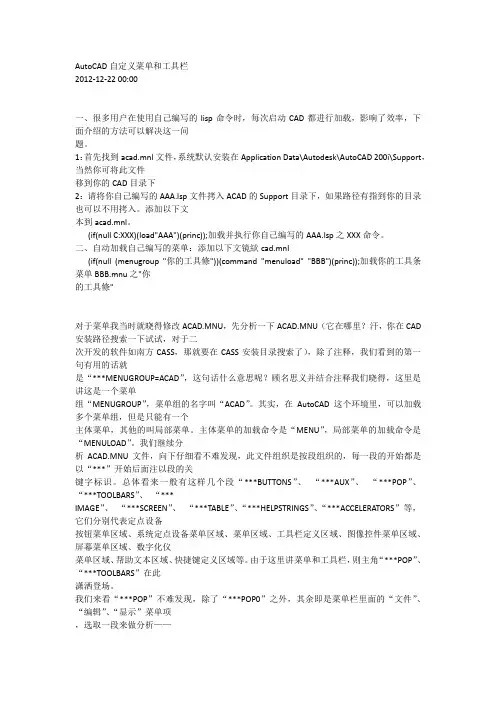
AutoCAD自定义菜单和工具栏2012-12-22 00:00一、很多用户在使用自己编写的lisp命令时,每次启动CAD都进行加载,影响了效率,下面介绍的方法可以解决这一问题。
1:首先找到acad.mnl文件,系统默认安装在Application Data\Autodesk\AutoCAD 200i\Support,当然你可将此文件移到你的CAD目录下2:请将你自己编写的AAA.lsp文件拷入ACAD的Support目录下,如果路径有指到你的目录也可以不用拷入。
添加以下文本到acad.mnl。
(if(null C:XXX)(load"AAA")(princ));加载并执行你自己编写的AAA.lsp之XXX命令。
二、自动加载自己编写的菜单:添加以下文镜絘cad.mnl(if(null (menugroup "你的工具條"))(command "menuload" "BBB")(princ));加载你的工具条菜单BBB.mnu之"你的工具條"对于菜单我当时就晓得修改ACAD.MNU,先分析一下ACAD.MNU(它在哪里?汗,你在CAD 安装路径搜索一下试试,对于二次开发的软件如南方CASS,那就要在CASS安装目录搜索了),除了注释,我们看到的第一句有用的话就是“***MENUGROUP=ACAD”,这句话什么意思呢?顾名思义并结合注释我们晓得,这里是讲这是一个菜单组“MENUGROUP”,菜单组的名字叫“ACAD”。
其实,在AutoCAD这个环境里,可以加载多个菜单组,但是只能有一个主体菜单,其他的叫局部菜单。
主体菜单的加载命令是“MENU”,局部菜单的加载命令是“MENULOAD”。
我们继续分析ACAD.MNU文件,向下仔细看不难发现,此文件组织是按段组织的,每一段的开始都是以“***”开始后面注以段的关键字标识。

我的2007的CAD中的工具栏和菜单栏又都没了作者: cadshejishi 发布日期: 2008-4-22 查看数: 409 出自: 我的2007的CAD不知道怎么搞的,把工具栏和菜单栏又全搞没了,怎么整也整不出来,卸了重装还是不行,我还按上一次的方法做了,怎么也行不通了,而且我的这次输入MENU之后就不在出现那个对话框了,全在命令栏里,操作很是不方便,还有就是当我另存为时,另存为对话框也没有了。
不知道怎么搞的。
急界面如下:【论坛浏览】【我来说两句】【打印】【大】【中】【小】【关闭】相关评论作者: truezx 发布日期: 2008-4-22AutoCAD 2008 命令参考 > 命令 > O 命令 > OPEN > OPEN 命令行 >OPEN 命令行概念操作步骤快速参考如果将 FILEDIA 设置为 0(零),则 OPEN 将显示以下命令提示。
输入要打开的图形文件名:在提示下输入 ~(波浪号)可以忽略 FILEDIA 并显示“选择文件”对话框(标准文件选择对话框)。
AutoCAD 2008 命令参考 > 系统变量 > 字母 F 开头的系统变量 > FILEDIA >FILEDIA 概念操作步骤快速参考类型: 整数保存位置: 注册表初始值: 1禁止显示文件导航对话框。
不显示对话框。
用户仍然可以通过在响应命令提示时输入波浪号 (~) 来请求显示文件对话框。
这种方法同样适用于 AutoLISP 和 ADS 函数。
1显示对话框。
但是,如果正在执行一个脚本或AutoLISP/ObjectARX™ 程序,将会显示通常状况下的提示。
[本帖最后由 truezx 于 2008-4-22 09:45 编辑]作者: cadshejishi 发布日期: 2008-4-22这个我不是很明白呀,你能具体说下操作步骤吗??作者: truezx 发布日期: 2008-4-22命令行输入FILEDIA,回车然后你会看到 FILEDIA<0>:然后输入 1 ,回车将FILEDIA的参数调整为1作者: skillboynnd 发布日期: 2008-4-22在工具栏右击把需要的工具调出来就好了作者: jazyxzls 发布日期: 2008-4-22先打开看看自定义空间里有没有下面这些内容,没有的话就从别的机子上复制一个CUI文件放到你的电脑里.有就不要这么做了.。
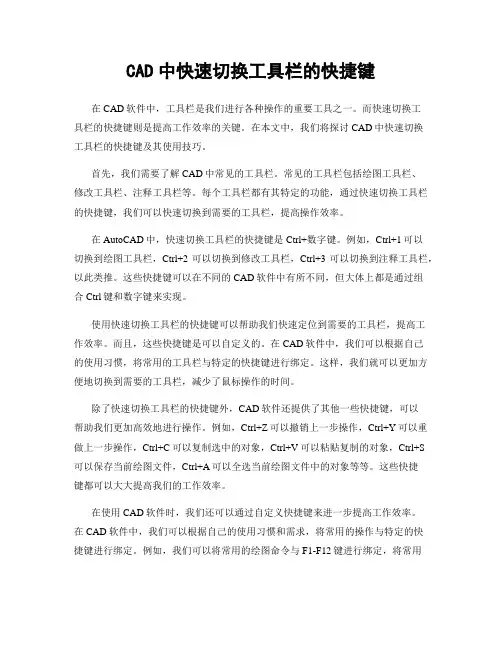
CAD中快速切换工具栏的快捷键在CAD软件中,工具栏是我们进行各种操作的重要工具之一。
而快速切换工具栏的快捷键则是提高工作效率的关键。
在本文中,我们将探讨CAD中快速切换工具栏的快捷键及其使用技巧。
首先,我们需要了解CAD中常见的工具栏。
常见的工具栏包括绘图工具栏、修改工具栏、注释工具栏等。
每个工具栏都有其特定的功能,通过快速切换工具栏的快捷键,我们可以快速切换到需要的工具栏,提高操作效率。
在AutoCAD中,快速切换工具栏的快捷键是Ctrl+数字键。
例如,Ctrl+1可以切换到绘图工具栏,Ctrl+2可以切换到修改工具栏,Ctrl+3可以切换到注释工具栏,以此类推。
这些快捷键可以在不同的CAD软件中有所不同,但大体上都是通过组合Ctrl键和数字键来实现。
使用快速切换工具栏的快捷键可以帮助我们快速定位到需要的工具栏,提高工作效率。
而且,这些快捷键是可以自定义的。
在CAD软件中,我们可以根据自己的使用习惯,将常用的工具栏与特定的快捷键进行绑定。
这样,我们就可以更加方便地切换到需要的工具栏,减少了鼠标操作的时间。
除了快速切换工具栏的快捷键外,CAD软件还提供了其他一些快捷键,可以帮助我们更加高效地进行操作。
例如,Ctrl+Z可以撤销上一步操作,Ctrl+Y可以重做上一步操作,Ctrl+C可以复制选中的对象,Ctrl+V可以粘贴复制的对象,Ctrl+S可以保存当前绘图文件,Ctrl+A可以全选当前绘图文件中的对象等等。
这些快捷键都可以大大提高我们的工作效率。
在使用CAD软件时,我们还可以通过自定义快捷键来进一步提高工作效率。
在CAD软件中,我们可以根据自己的使用习惯和需求,将常用的操作与特定的快捷键进行绑定。
例如,我们可以将常用的绘图命令与F1-F12键进行绑定,将常用的修改命令与数字键进行绑定,将常用的注释命令与字母键进行绑定等等。
通过自定义快捷键,我们可以更加方便地进行操作,提高工作效率。
除了快捷键,CAD软件还提供了其他一些功能,可以帮助我们更加高效地进行操作。
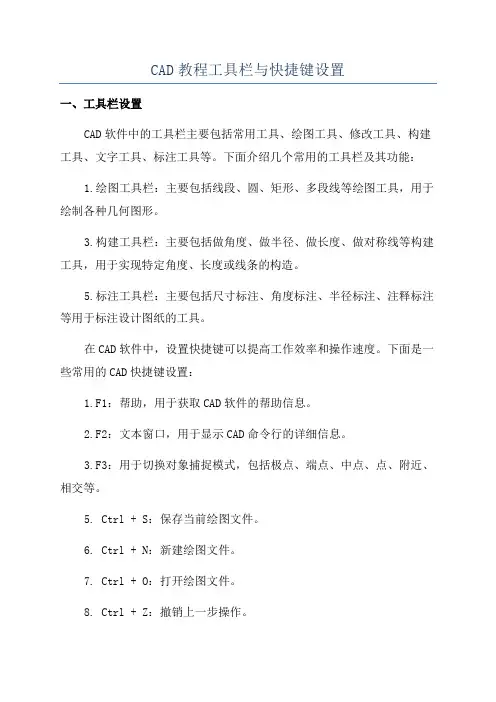
CAD教程工具栏与快捷键设置一、工具栏设置CAD软件中的工具栏主要包括常用工具、绘图工具、修改工具、构建工具、文字工具、标注工具等。
下面介绍几个常用的工具栏及其功能:1.绘图工具栏:主要包括线段、圆、矩形、多段线等绘图工具,用于绘制各种几何图形。
3.构建工具栏:主要包括做角度、做半径、做长度、做对称线等构建工具,用于实现特定角度、长度或线条的构造。
5.标注工具栏:主要包括尺寸标注、角度标注、半径标注、注释标注等用于标注设计图纸的工具。
在CAD软件中,设置快捷键可以提高工作效率和操作速度。
下面是一些常用的CAD快捷键设置:1.F1:帮助,用于获取CAD软件的帮助信息。
2.F2:文本窗口,用于显示CAD命令行的详细信息。
3.F3:用于切换对象捕捉模式,包括极点、端点、中点、点、附近、相交等。
5. Ctrl + S:保存当前绘图文件。
6. Ctrl + N:新建绘图文件。
7. Ctrl + O:打开绘图文件。
8. Ctrl + Z:撤销上一步操作。
9. Ctrl + Y:恢复上一步撤销的操作。
10. Ctrl + C:复制选中的图形或文本。
11. Ctrl + X:剪切选中的图形或文本。
12. Ctrl + V:粘贴已复制或剪切的图形或文本。
13. Ctrl + A:全选当前绘图空间中的图形。
15. Ctrl + G:切换网格模式,包括开、关、设置网格间距等。
以上只是一些常用的CAD软件的快捷键设置,用户可以根据自己的使用习惯进行个性化设置。
总结:CAD软件的工具栏和快捷键设置是初学者掌握CAD软件的基础,只有熟悉和灵活运用这些工具才能更高效地完成绘图任务。
用户可以根据自己的需要和习惯对工具栏进行个性化设置,并熟练运用快捷键来提高工作效率。
随着对CAD软件的熟悉程度的提高,用户可以根据自己的需要进行更深入的学习和探索。
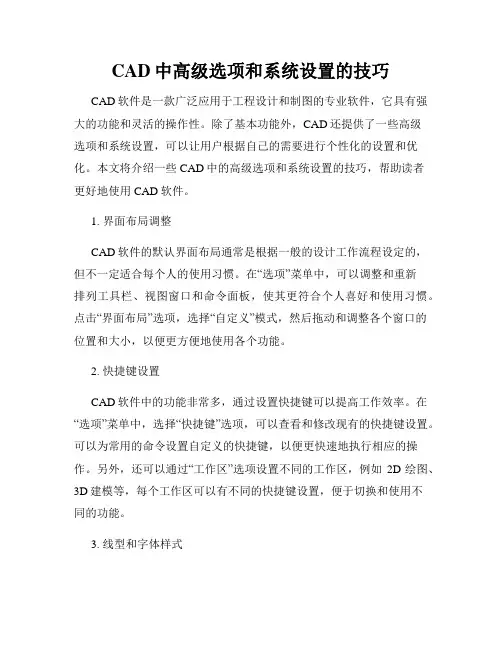
CAD中高级选项和系统设置的技巧CAD软件是一款广泛应用于工程设计和制图的专业软件,它具有强大的功能和灵活的操作性。
除了基本功能外,CAD还提供了一些高级选项和系统设置,可以让用户根据自己的需要进行个性化的设置和优化。
本文将介绍一些CAD中的高级选项和系统设置的技巧,帮助读者更好地使用CAD软件。
1. 界面布局调整CAD软件的默认界面布局通常是根据一般的设计工作流程设定的,但不一定适合每个人的使用习惯。
在“选项”菜单中,可以调整和重新排列工具栏、视图窗口和命令面板,使其更符合个人喜好和使用习惯。
点击“界面布局”选项,选择“自定义”模式,然后拖动和调整各个窗口的位置和大小,以便更方便地使用各个功能。
2. 快捷键设置CAD软件中的功能非常多,通过设置快捷键可以提高工作效率。
在“选项”菜单中,选择“快捷键”选项,可以查看和修改现有的快捷键设置。
可以为常用的命令设置自定义的快捷键,以便更快速地执行相应的操作。
另外,还可以通过“工作区”选项设置不同的工作区,例如2D绘图、3D建模等,每个工作区可以有不同的快捷键设置,便于切换和使用不同的功能。
3. 线型和字体样式CAD软件中的线型和字体样式可以根据具体需求进行调整。
在“选项”菜单中,选择“线型管理器”选项和“字体管理器”选项,可以查看和修改现有的线型和字体样式,还可以添加和删除自定义的线型和字体样式。
这些设置可以提供更多的图形样式选择,以满足不同设计需求。
4. 自动保存和备份设置CAD软件提供了自动保存和备份功能,可以防止因意外断电、系统崩溃或其他原因导致的数据丢失。
在“选项”菜单中,选择“打开和保存”选项,可以设置自动保存的时间间隔和备份文件的保存路径。
建议设置自动保存的时间间隔较短,以免长时间的工作丢失。
另外,最好将备份文件保存在不同的硬盘或远程服务器上,以防止硬盘故障或意外删除。
5. 系统变量设置CAD软件中有许多系统变量可以调整和设置,以适应不同的设计需求。
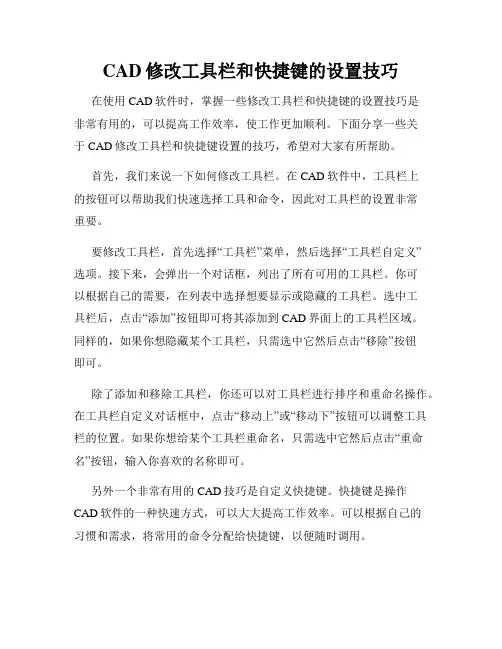
CAD修改工具栏和快捷键的设置技巧在使用CAD软件时,掌握一些修改工具栏和快捷键的设置技巧是非常有用的,可以提高工作效率,使工作更加顺利。
下面分享一些关于CAD修改工具栏和快捷键设置的技巧,希望对大家有所帮助。
首先,我们来说一下如何修改工具栏。
在CAD软件中,工具栏上的按钮可以帮助我们快速选择工具和命令,因此对工具栏的设置非常重要。
要修改工具栏,首先选择“工具栏”菜单,然后选择“工具栏自定义”选项。
接下来,会弹出一个对话框,列出了所有可用的工具栏。
你可以根据自己的需要,在列表中选择想要显示或隐藏的工具栏。
选中工具栏后,点击“添加”按钮即可将其添加到CAD界面上的工具栏区域。
同样的,如果你想隐藏某个工具栏,只需选中它然后点击“移除”按钮即可。
除了添加和移除工具栏,你还可以对工具栏进行排序和重命名操作。
在工具栏自定义对话框中,点击“移动上”或“移动下”按钮可以调整工具栏的位置。
如果你想给某个工具栏重命名,只需选中它然后点击“重命名”按钮,输入你喜欢的名称即可。
另外一个非常有用的CAD技巧是自定义快捷键。
快捷键是操作CAD软件的一种快速方式,可以大大提高工作效率。
可以根据自己的习惯和需求,将常用的命令分配给快捷键,以便随时调用。
要修改快捷键,首先选择“工具”菜单,然后选择“快捷键”选项。
接下来,会弹出一个对话框,列出了所有可用的命令和快捷键。
你可以在列表中找到你想要设置快捷键的命令,然后选中它,在下方的文本框中输入你希望的快捷键。
需要注意的是,某些快捷键可能已经被占用,因此在设置快捷键时要小心避免重复使命令冲突。
为了提醒自己,你可以在“键盘快捷键”对话框中点击“显示”按钮,显示已分配的快捷键列表。
除了自定义快捷键,CAD软件还提供了一些默认的快捷键,比如“Ctrl+C”表示复制,“Ctrl+V”表示粘贴等。
这些默认的快捷键都是非常常用且方便的,建议大家尽量熟悉这些快捷键,以提高工作效率。
总结起来,CAD修改工具栏和快捷键的设置技巧是相当实用的。
CAD界面显示标注工具栏的方法步骤CAD界面显示标注工具栏的方法1、在CAD的菜单栏上有一个标注的菜单,里面包含CAD软件所有的标注功能。
3、当然也可以记下来常用标注的命令,使用命令调用标注,例如线性标注是diml。
4、如果CAD软件使用的新功能界面,标注在注释功能界面里。
简短的文字输入一般使用单行文字,带有内部格式或较长的文字使用多行文字,带有指示作用的文字使用引线文字。
1. 设置文字样式选择格式-文本样式命令,或单击工具栏中文字样式按钮,或在命令行中输入style。
文字格式对话框由样式名、字体、大小、效果、预览5个选项组成。
用户可以根据自己绘图习惯和需要,设置常用几种字体样式,需要时从字体样式中选择即可。
另外,只有定义了有中文字库的字体,如宋体、楷体等字体文件,才能进行中文标注,否则会出现乱码或问号。
单行文字和多行文字使用的文字样式,用户可以在特性浮动面板的文字卷展栏中对其进行修改,如大小、字体、高度、对齐方式、颜色等。
2. 创建单行文字当输入文字较短,并且输入文字只采用一种字体和文字样式时,可以使用单行文字命令来标注文字。
选择绘图/文字/单行文字命令,或单击文字工具栏中单行文字按钮,或在命令行中输入text或dtext命令。
命令行提示包括指定文字的起点、对正、样式个选项。
用户在动态文字输入区输入完成单行文字之后,按一次enter键,光标会另起一行,用户可以输入第二行单行文字如果按两次enter键,则完成单行文字命令执行,完成单行文字输入。
3. 创建多行文字较长、较复杂的文字内容可以使用多行文字,多行文字不像单行文字那样可以在可以在水平方向上延伸,多行文字会根据用户设置的宽度自动换行,并且在垂直方向上延伸。
选择绘图-文字-多行文字,或单击多行文字按钮,或命令行中输入mtext。
命令行中共有6个选项,高度、对正、行距、旋转、样式、宽度。
4. 编辑文字CAD2007版提供了可以用来编辑当行文字的命令ddedit。
cad⼯具栏怎么调出来?cad重新显⽰⼯具栏的两种⽅法cad⼯具栏怎么调出来?右键点击空⽩处进⼊选项页⾯,切换到配置栏,点击重置功能,在提⽰对话框中点击是重置cad状态,调出默认⼯具栏。
AutoCAD 2020.1.3 简体中⽂正式版(含安装密钥+安装教程) Win64位
类型:3D制作类
⼤⼩:1.46GB
语⾔:简体中⽂
时间:2020-06-28
查看详情
⽅法⼀:重置
进⼊选项页
右键点击编辑区空⽩处,进⼊“选项”页⾯。
进⼊配置栏
在选项页⾯,切换到“配置”栏。
点击重置
在配置栏,点击“重置”功能。
调出⼯具栏
在提⽰对话框中点击“是”,重置cad状态,调出默认⼯具栏。
⽅法⼀:重置
⾸先安装好需要的CAD软件如图所⽰。
接下来需要双击进⼊CAD界⾯,进⾏设置,如下图所⽰。
接下来需要选择顶部⼯具栏命令弹出下拉菜单,如下图所⽰。
接下来需要选择⼯具栏命令,如下图所⽰。
接下来需要选择AUTOCAD按钮,进⼊选项,如下图所⽰。
如图所⽰,CAD布局中视⼝⼯具栏被调出来了,如下图所⽰。
以上就是两种⽅法恢复cad⼯具栏的技巧,希望⼤家喜欢,请继续关注。
天正cad的工具栏怎么调出来
CAD是在建筑行业里非常实用的一款绘图软件,在使用过程中很多人不小心将天正cad工具栏弄不见了,却不知道怎么恢复,天正cad 工具栏怎么调出来呢?店铺就带大家来看看方法步骤。
天正cad工具栏调出来的方法步骤:
方法1:使用键盘组合键命令
1 这里以天正建筑2014为例,其他版本的天正建筑操作一样。
可以看到,原始的界面显示是这样的,有众多工具栏。
2 可以看到这个工具栏不见了,对于操作,十分不便,下面讲如何将它再次调出来。
3 在键盘上,找到“ctrl”键和“+=”键。
按住这两个键的组合即“ctrl+”。
4 可以发现,天正建筑中的工具栏又出来了,回到了以前熟悉的界面。
方法2:使用天正自带内部命令
1 方法一绝大多数情况下,都会有效的,如果操作没成功,可以试试方法二,这里一样展示天正的工具栏不见了。
2 在最下方的命令栏中,输入“tmnload”,然后点击“回车键”。
3 很快,天正的工具栏就被调出来了。
4 如果怕再次丢失,一般来说,是由于不小心点到了工具栏的“x”关掉的,因此为了避免这种情况的发生,可以使用命令将工具栏固定起来。
方法为:在这些天正工具栏处,点击鼠标右键——弹出功能选项,选择“锁定位置”——根据需要固定工具,如果自己不是经常拖动工具栏围观、变位置,可以点击“全部”将其固定起来,这样就不会丢失了。
END
注意事项
这两种方法对绝大多数来说,是有效果的,个人认为,如果这两
种方式都没有效果,那么可以考虑搜索下其他解决办法,或者卸载重新安装试试,当然卸载之后,要使得有效果,建议使用某种电脑助手将其注册表删除。
CAD界面工具菜单栏调出来的方法步骤工具栏在CAD界面中一般都是默认的,但是有时候我们误操作会将工具栏弄不见。
但是很多同学还不知道。
那么接下来下面是店铺整理的一些关于CAD界面工具菜单栏怎么调出来,供您参阅。
CAD界面工具菜单栏调出来的方法一1.在工具栏空白处右键弹出的选择框中可以现在ACAD中我们需要用到的工具栏,勾选即可。
2.直接重置CAD界面。
打开“选项”对话框(快捷键OP),选择“配置-重置”即可。
CAD界面工具菜单栏调出来的方法二1.可以以autocad2010为例,通过点击工作空间右侧的小箭头,然后选择“显示菜单栏”调出菜单栏。
CAD基础知识概况1.设备绘图界限一般来说,如果用户不作任何设置,系统对作图范围没有限制,可以将绘图区看作是一幅无穷大的图纸。
格式-图形界线命令:limits 出现四个选项:开、关、指定左下角点、指定右下角点。
2.设备绘图单位格式-单位命令:ddunits 长度、角度、插入比例、方向3.对象选择三种方式选择:①直接选择②窗口选择(左选)③交叉选择(右选)。
当对象处于选择状态时,在其上会出现若干个带颜色的小方框,称为夹点。
工具-选项-选择集未选中:兰色选中:红色暂停:绿色夹点大小可调整。
4.快速缩放平移视图命令:zoom ①全部缩放②范围缩放③比例缩放④窗口缩放⑤实时缩放标准工具栏中的“实时平移”按钮视图-缩放-范围5.设备捕捉和栅格①捕捉隐含分布在屏幕上的栅格点,当鼠标移动时,这些栅格点就像有磁性一样能够捕捉光标,使光标精确落到栅格点上。
利用栅格捕捉功能,使光标按指定的步距精确移动。
②栅格在所设绘图范围内,显示出按指定行间距和列间距均匀分布栅格点。
栅格是按照设置的间距显示在图形区域中的点,类似于纸中的方格的作用,栅格只能在图形界限内显示。
6.设置正交和极轴①正交类似丁字尺的绘图辅助工具,光标只能在水平方向的垂直方向上移动。
-2 - 正交模式和极轴追踪是不能同时使用的。
CAD界面显示标注工具栏的方法步骤在CAD界面中有很多工具栏,其实我们可以自由调节我们习惯的一些工具栏显示出来。
但是很多同学还不知道。
下面是店铺整理的一些关于CAD界面怎么显示标注工具栏,供您参阅。
CAD界面显示标注工具栏的方法1、在CAD的菜单栏上有一个标注的菜单,里面包含CAD软件所有的标注功能。
2、如果不想使用菜单,可以调出来快捷工具条,在其他的工具条上点鼠标右键,选择标注。
3、当然也可以记下来常用标注的命令,使用命令调用标注,例如线性标注是diml。
4、如果CAD软件使用的新功能界面,标注在注释功能界面里。
CAD教程:文字标注和编辑简短的文字输入一般使用单行文字,带有内部格式或较长的文字使用多行文字,带有指示作用的文字使用引线文字。
1. 设置文字样式选择格式-文本样式命令,或单击工具栏中文字样式按钮,或在命令行中输入style。
文字格式对话框由“样式名、字体、大小、效果、预览”5个选项组成。
用户可以根据自己绘图习惯和需要,设置常用几种字体样式,需要时从字体样式中选择即可。
另外,只有定义了有中文字库的字体,如宋体、楷体等字体文件,才能进行中文标注,否则会出现乱码或问号。
单行文字和多行文字使用的文字样式,用户可以在特性浮动面板的文字卷展栏中对其进行修改,如大小、字体、高度、对齐方式、颜色等。
2. 创建单行文字当输入文字较短,并且输入文字只采用一种字体和文字样式时,可以使用单行文字命令来标注文字。
选择绘图/文字/单行文字命令,或单击文字工具栏中单行文字按钮,或在命令行中输入text或dtext命令。
命令行提示包括“指定文字的起点、对正、样式”个选项。
用户在动态文字输入区输入完成单行文字之后,按一次enter键,光标会另起一行,用户可以输入第二行单行文字如果按两次enter键,则完成单行文字命令执行,完成单行文字输入。
3. 创建多行文字较长、较复杂的文字内容可以使用多行文字,多行文字不像单行文字那样可以在可以在水平方向上延伸,多行文字会根据用户设置的宽度自动换行,并且在垂直方向上延伸。